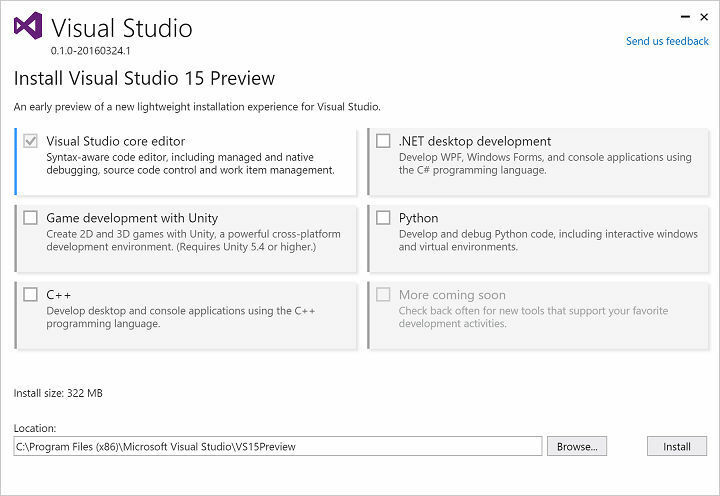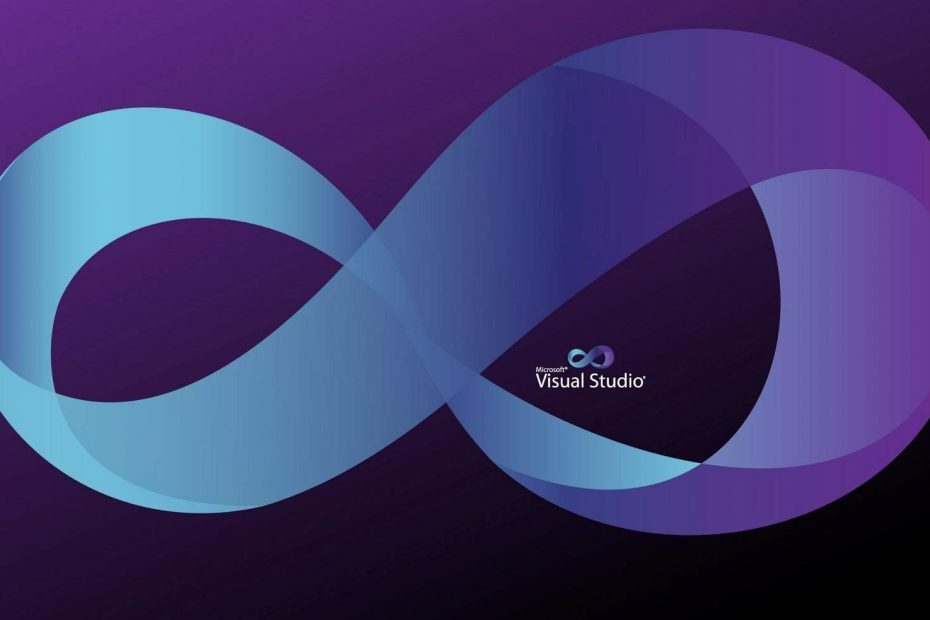Перевірте відмінності між Visual Code і VS Code
- Visual Studio — це IDE, яка містить низку вбудованих розширених функцій.
- Visual Studio Code — це полегшена версія Visual Studio, яка використовує розширення.
- Існують інші цікаві відмінності між ними, про які ми згадували в цьому посібнику.
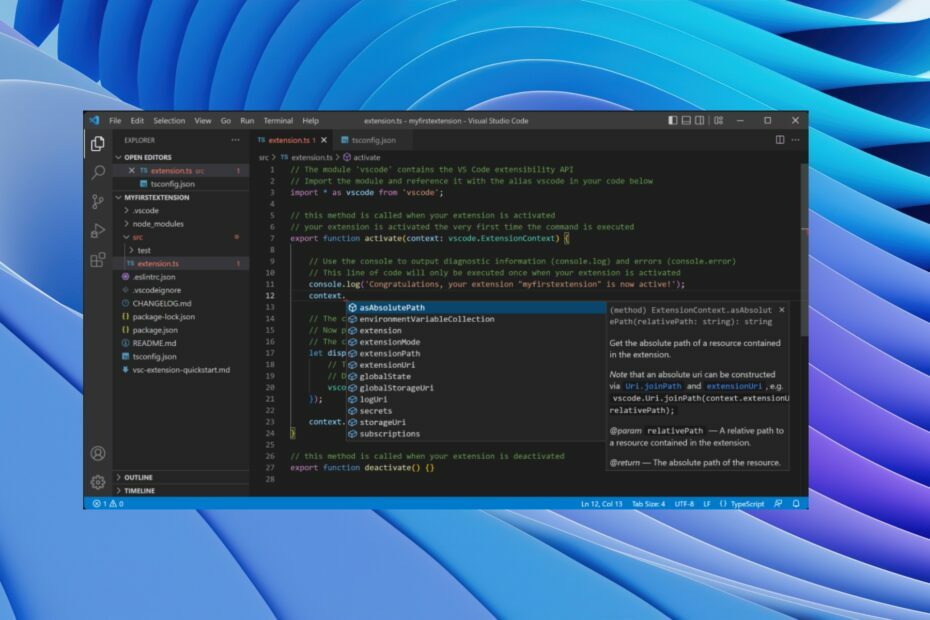
Залежно від мови, з якою вам зручно працювати, більшість вибирає між Visual Studio та Visual Studio Code. Якщо ви перебуваєте в тому ж човні, що й кілька інших, і вас бентежать відмінності між Visual Studio vs VS Code, цей посібник тут для вас.
Тут ми наведемо вам відмінності, які допоможуть вам вирішити, які інструменти вибрати. Visual Studio — це інтегроване середовище розробки (IDE), з іншого боку, VS Code — це редактор форматованого тексту. Однак на цьому відмінності не закінчуються. Давайте обговоримо їх.
Visual Studio проти Visual Studio Code: що це таке?
1. Visual Studio
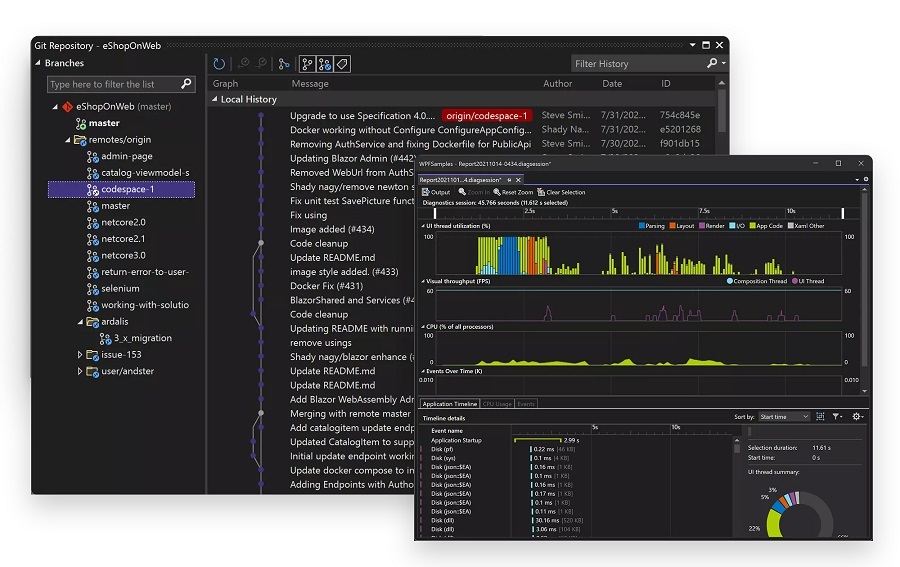
Microsoft Visual Studio це стартова панель IDE для розробників, які можуть використовувати інструмент для створення, редагування та налагодження коду. Завершивши процес, вони зможуть легко опублікувати додаток.
IDE є надійним інструментом, який значно перевершує текстовий редактор, оскільки він дозволяє робити інші речі, окрім простого написання та редагування коду.
IDE, наприклад Visual Studio, дає вам можливість запускати код або навіть йти на крок вперед і завантажувати плагіни для автоматизації процесу. Ми маємо купа розширень Visual Studio які ви можете знати, щоб підвищити свою продуктивність.
Visual Studio була представлена Microsoft у 1997 році. Він поставляється з підтримкою C#, C, C++, Python, F#, .NET, HTML, CSS, JavaScript та інших. Зверніть увагу, що підтримку Java було видалено в 2017 році.
Ви можете запустити Microsoft Visual Studio в Windows і Мак. Пропонується в трьох виданнях; спільнота, професіонали та підприємства. Версія спільноти Visual Studio є безкоштовною для використання.
Встановлення в Windows трохи складніше, але в macOS це простіше. Ви можете використовувати Visual Studio для розробки веб-програм, мобільних і настільних програм. Він поставляється з .NET із підтримкою Unity, Azure і Docker за замовчуванням. .NET Core, Android, iOS і macOS є необов’язковими.
2. Код Visual Studio

Код VS, скорочення від ВС Код є полегшеною версією Visual Studio. Це легкий текстовий редактор із відкритим кодом, доступний для Windows, Mac і Linux.
Ви навіть можете використовувати його у веб-браузері, відвідавши це веб-сайт. Код VS підтримує JavaScript, TypeScript і Node JS.
Однак ви можете використовувати його для кодування будь-якою мовою. Для цього вам потрібно завантажити відповідні розширення, оскільки це полегшена версія, підтримка не вбудована.
Оскільки це міні-версія VS, вам не потрібно багато місця на комп’ютері, щоб її встановити. Приблизно 200-250 Мб простору виконає свою роботу.
VS Code також має вбудований налагоджувач і IntelliSense. Але щоб отримати функції IntelliSense, компілятора та налагоджувача, вам потрібно використовувати розширення.
Він підтримує такі мови, як C++, Java, C#, PHP, Go та Python. VS Code — це текстовий редактор, який відноситься до тієї ж категорії, що й Atom, Sublime і Text Wrangler. Те, що робить його ефективнішим, — це його надійні функції.
- Dynamiclink.dll: що це таке та як це виправити, якщо він відсутній
- Visual Studio Code Extensions: 15 найкращих на 2023 рік
Код Visual Studio проти Visual Studio: відмінності
Тепер, коли ми маємо базове розуміння того, що таке інструменти Visual Studio та VS Code, давайте розглянемо відмінності, які допоможуть вам вирішити, що відповідає вашим потребам.
| Visual Studio | Код Visual Studio |
| Visual Studio — це інструмент інтегрованого середовища розробки (IDE). | Visual Studio Code — це текстовий редактор, який використовується для редагування кодів. |
| Код обробки Visual Studio повільніший і відрізняється на різних платформах. | Швидкість обробки коду Visual Studio порівняно трохи вища. |
| Існує безкоштовна версія Visual Code, але також є більш платні варіанти IDE. | Visual Studio Code повністю безкоштовний і має відкритий код. |
| Його не можна використовувати у веб-браузері. | Ви можете використовувати VS Code у веб-браузері. |
| IntelliSense є досить просунутим і найкращим у Visual Studio. | IntelliSense не настільки потужний у Visual Studio Code. |
| Розмір завантаження та процес дещо складні, особливо в Windows. | Розмір завантаження та процес досить прості для VS Code. |
| Для безперебійної роботи потрібно більше місця на ПК. | Він не потребує багато місця, оскільки це полегшена версія Visual Studio. |
| Visual Studio може працювати лише на macOS і Windows. | Visual Studio Code може працювати на macOS, Windows і Linux. |
| Для Visual Studio доступно не так багато плагінів. | Для VS Code доступний широкий спектр плагінів і розширень. |
Visual Studio проти коду Visual Studio: ціноутворення
Однією з перших речей, яка може спасти вам на думку під час обговорення використання інструментів Visual Studio та VS Code, є ціноутворення, яке ми обговорили нижче:
1. Ціни Visual Studio
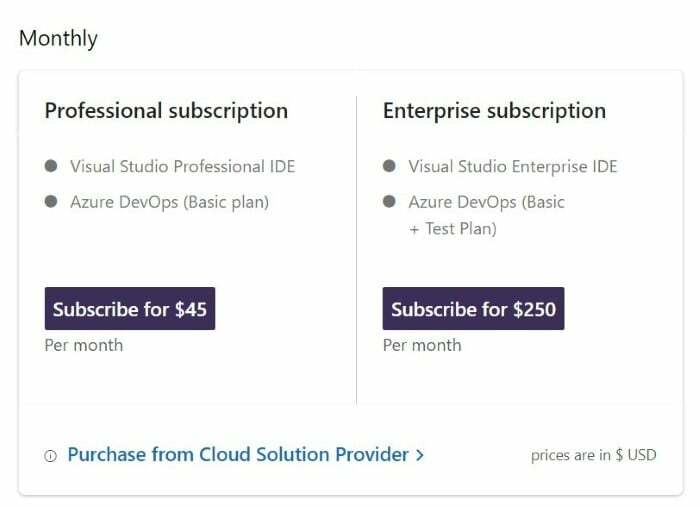
Говорячи про найкращі речі, інструмент Visual Studio IDE має безкоштовну версію під назвою «Спільнота». Ви можете використовувати його, як і мільйони інших користувачів.
Деякі з відомих функцій VS створюють будь-яку програму для будь-якої платформи, дозволяють розробляти, редагувати, налагоджувати та компілювати в одному інструменті, надає вам доступ до тисяч розширень і підтримує багаторазове кодування мови.
Крім того, якщо ви бажаєте мати розширені функції IDE, вам доведеться вибрати платну версію Visual Studio. Ось деякі відомості про ціни, які ви повинні знати про платні версії Visual Studio.
-
Версія спільноти Visual Studio
- Він доступний безкоштовно.
-
Версія Visual Studio Professional
- Visual Studio коштує 45 доларів на місяць або 1199 доларів на рік.
- Після закінчення одного року розробник повинен платити 799 доларів США, щоб використовувати його щорічно.
-
Версія Visual Studio Enterprise
- Це коштуватиме вам 250 доларів США на місяць або 5999 доларів США на рік.
- Після закінчення одного року розробник повинен платити 2569 доларів США, щоб використовувати його щорічно.
2. Код Visual Studio
Visual Studio Code — це полегшена версія Visual Studio з відкритим кодом. Він безкоштовний і може використовуватися будь-ким.
Крім того, ви можете використовувати його у веб-браузері на ходу. Це найкращий спосіб не відставати від повсякденної роботи та створювати нові програми.
Цей економічний аспект Visual Studio Code може стати одним із найвагоміших вирішальних факторів, якщо ви шукаєте повсякденне кодування або є фрілансером.
Visual Studio проти коду Visual Studio: Вердикт
Для більшості розробників Visual Studio Code є ідеальним вибором з багатьох причин, наведених нижче:
- Він поставляється з міжплатформною підтримкою.
- Код VS доступний безкоштовно.
- Завдяки Electron Framework програми, розроблені за допомогою VS Code, є компактними та можуть легко оновлюватися.
- VS Code швидший порівняно з Visual Studio.
- Ви можете відтворити багато функцій IDE на VS Code.
- Для VS Code доступний широкий спектр розширень.
- Розмір завантаження є ще одним фактором при розгляді VS Code.
- Ви навіть можете використовувати його у своєму веб-браузері.
Однак серйозні розробники все ще віддають перевагу Visual Studio IDE для кодування з причин, наведених нижче:
- Вам не потрібно покладатися на офіційні або сторонні розширення, щоб розширити його функції.
- Він багатофункціональний за замовчуванням, що надає вам доступ до важливих функцій із коробки.
- Співпрацювати з усією командою – це легко.
- Ви можете виконувати інтенсивне кодування та компіляцію за допомогою Visual Studio IDE.
- Visual Studio у поєднанні з UNITY може допомогти створювати кросплатформні ігри, програми AR/VR тощо.
Отже, щоб зробити все набагато зрозумілішим, якщо ви фрілансер або програміст, який схиляється до крос-стекової розробки, то вам слід обрати Visual Studio Code.
Крім того, пам’ятайте, що це безкоштовно, тож якщо ви не збираєтеся багато витрачати, VS Code має стати вашим вибором.
VS Code замінив Visual Studio IDE в усьому світі для більшості програмістів, однак, якщо ви хочете отримати повний стек інструмент кодування, який не залежить від розширень і пропонує складні функції, то ви можете вибрати Visual Студія.
Нарешті, якщо ви все ще не можете визначитися між редакторами коду, ми радимо вам випробувати обидві платформи та вирішити, яка з них відповідає вашим потребам.
Ви можете переглянути наш посібник, який пояснює, як це зробити легко оновити Visual Studio до останньої версії за кілька простих кроків.
Крім того, ми також маємо порівняльний посібник між Atom і код Visual Studio. Це допоможе вам вирішити, який з них вибрати відповідно до ваших потреб.
Виникли проблеми? Виправте їх за допомогою цього інструменту:
СПОНСОРОВАНО
Якщо наведені вище поради не допомогли вирішити вашу проблему, на комп’ютері можуть виникнути глибші проблеми з Windows. Ми рекомендуємо завантаження цього інструменту відновлення ПК (оцінка «Чудово» на TrustPilot.com), щоб легко їх вирішити. Після встановлення просто натисніть Розпочати сканування кнопку, а потім натисніть на Відремонтувати все.